Filas enteras y columnas en Excel VBA
En este ejemplo se le enseña cómo seleccionar filas y columnas enteras en Excel VBA. ¿Estás listo? Coloque un botón de comando en la hoja de trabajo y añadir las líneas de código siguientes:
-
La siguiente línea de código selecciona toda la hoja.
Cells.Select
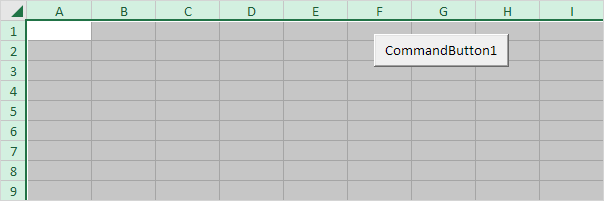
Nota: porque nos pusieron a nuestro botón de comando en la primera hoja, esta línea de código, se selecciona toda la primera hoja. Para seleccionar celdas en otra hoja de cálculo, debe activar primero esta hoja. Por ejemplo, las siguientes líneas de código seleccionar toda la segunda hoja de trabajo.
Worksheets(2).Activate Worksheets(2).Cells.Select
-
La siguiente línea de código selecciona la segunda columna.
Columns(2).Select
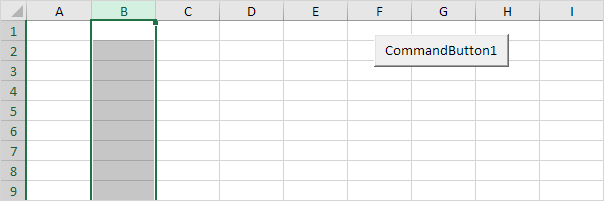
-
La siguiente línea de código selecciona la séptima fila.
Rows(7).Select
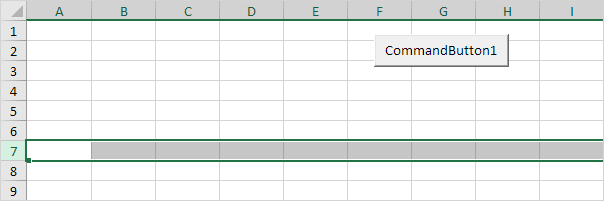
-
Para seleccionar varias filas, añadir una línea de código como esto:
Rows("5:7").Select
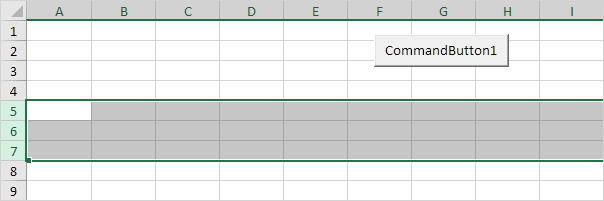
-
Para seleccionar varias columnas, agregar una línea de código como este:
Columns("B:E").Select
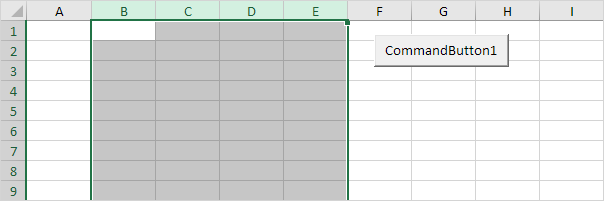
-
Tenga cuidado de no mezclar las filas y las columnas con las propiedades de la fila y propiedades de la columna. Las Filas y Columnas propiedades devuelven un objeto Range. Las propiedades de la fila y la columna devuelven un solo valor.
línea de código:
MsgBox Cells(5, 2).Row
Resultado:
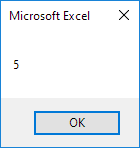
-
Seleccione la celda D6. La siguiente línea de código selecciona toda la fila de la celda activa.
ActiveCell.EntireRow.Select
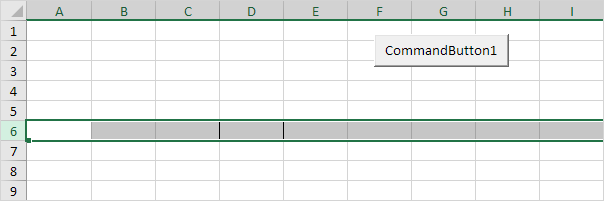
Nota: la frontera sólo para ilustración.
-
Seleccionar D6 celular. La siguiente línea de código introduce el valor 2 en la primera celda de la columna que contiene la celda activa.
ActiveCell.EntireColumn.Cells(1).Value = 2
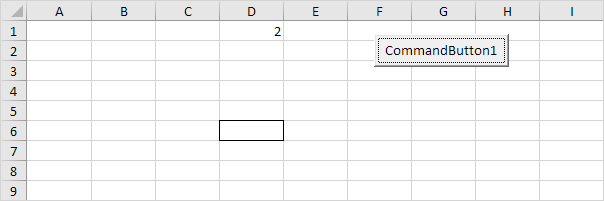
Nota: la frontera sólo para ilustración.
-
Seleccione la celda D6. La siguiente línea de código entra en el valor 3 en la primera celda de la fila debajo de la fila que contiene la celda activa.
ActiveCell.EntireRow.Offset(1, 0).Cells(1).Value = 3
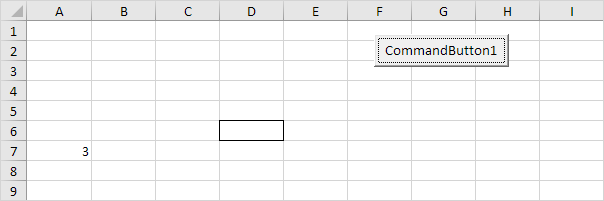
Nota: la frontera sólo para ilustración.